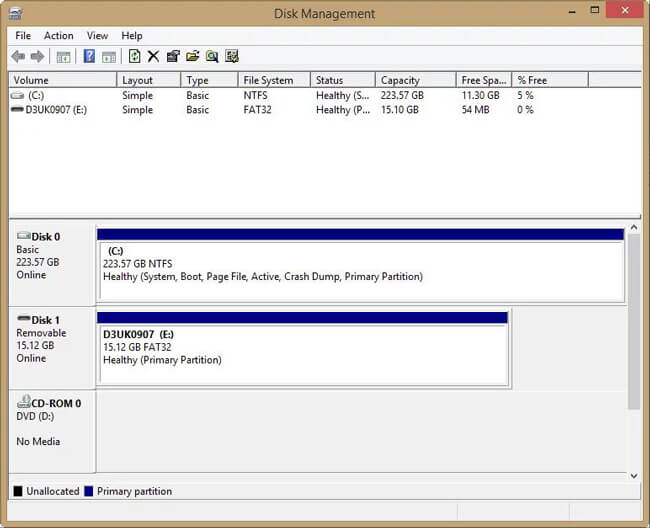Obnovte ztracená / smazaná data z počítače, pevného disku, jednotky flash, paměťové karty, digitálního fotoaparátu a dalších.
Obnovení paměťové karty - Obnovení ztracených fotografií / snímků z paměti / SD karty
 Aktualizováno dne Valyn Hua / 24. února 2021 10:00
Aktualizováno dne Valyn Hua / 24. února 2021 10:00SD kartu jsem zformátoval do fotoaparátu, ve víře, že jsem z ní zkopíroval všechny fotky. Bohužel jsem se mýlil a ztratil jsem spoustu fotek. Podařilo se někomu obnovit snímky z paměťové karty ve fotoaparátu?
Paměťová karta nebo karta SD je zařízení pro ukládání dat elektronické paměti flash používané pro ukládání digitálních informací. Paměťové karty se běžně používají v telefonu a fotoaparátech, takže mají tendenci obsahovat cenné obrázky.
Paměťové karty jsou skvělé, ale jsou křehké a nelíbí se s nimi špatně. Když paměťová karta přestane fungovat, ztratíte hodně.
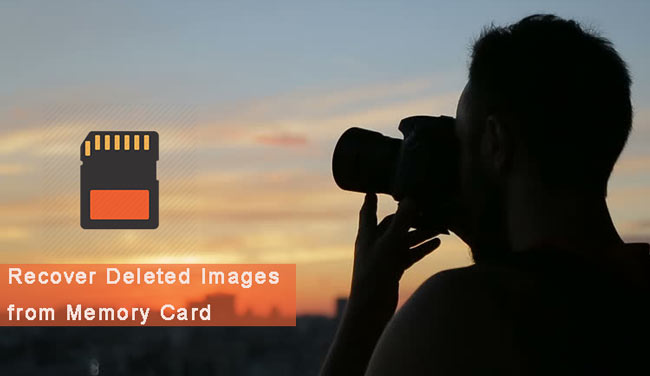
Když si uvědomíte, že fotografie byly vymazány, na paměťové kartě nic nedělejte. To znamená, že na kartu neberte žádné další fotografie nebo kartu znovu naformátujte, pokud chcete zachovat některý z obrázků.
V následujícím popisu vám ukážeme odpovídající řešení, která vám pomohou obnovení paměťové karty.

Seznam příruček
1. Obnovte smazané fotografie z paměťové karty pomocí FoneLab
Ve skutečnosti to není snadné obnovit fotografie na paměťové kartě. Musíte se spolehnout na profesionální software pro obnovu paměťové karty nebo službu. S tolika možností na internetu, který z nich byste si měli vybrat?
FoneLab Data Retriever je výkonný a bezpečný software, který dokáže obnovit téměř všechna odstraněná nebo ztracená data včetně obrázků skenováním paměťové karty. Je schopen načíst data ztracená z různých důvodů, jako je selhání paměťové karty, lidská chyba a další.
Níže je uveden průvodce krok za krokem.
FoneLab Data Retriever - obnovení ztracených / vymazaných dat z počítače, pevného disku, flash disku, paměťové karty, digitálního fotoaparátu a dalších zařízení.
- Snadno obnovujte fotografie, videa, dokumenty a další data.
- Náhled dat před zotavením.
Krok 1Spusťte tento software
Za prvé, měli byste stáhnout, nainstalovat a spustit tento software pro obnovu dat na vašem počítači. Poté vložte paměťovou kartu do počítače pomocí čtečky karet.

Krok 2Skenování dat
Na hlavním rozhraní zvolte Obraz v sekci Typy souborů a paměťová karta pod Vyměnitelné jednotky. Pak klikněte na tlačítko Skenovat pro spuštění rychlého skenování na paměťovou kartu.

Krok 3vyberte data
Po dokončení skenování se v okně zobrazí všechny snímky v libovolném formátu. Prohlédněte si tyto obrazové soubory a najděte si potřebné. Funkci Filtr můžete také použít k rychlému vyhledání obrazových souborů.

Krok 4Obnovte data
Označte položky, které chcete obnovit, a klepněte na tlačítko Zotavit se tlačítko. Vybrané položky budou uloženy zpět do počítače.
Tip: Pokud nenajdete své chybějící obrázky, můžete si vybrat Hluboké skenování zkuste to znovu. Dokončení celého procesu hlubokého skenování potrvá více času, ale nabídne vám více výsledků.
Proč si vybíráme FoneLab?
- Obnovte jakýkoli typ dat, včetně obrázku, dokumentu, e-mailu, zvuku, videa atd.
- Vysoce kompatibilní s počítačem, paměťovou kartou, jednotkou flash, videokamerou digitálního fotoaparátu, pevným diskem a dalšími vyměnitelnými jednotkami.
- Vztahuje se na všechny situace, jako je napadení virem, neočekávané havárie, tvorba, vymazání a další.
- Skenujte, hledejte a prohlížejte jakýkoli typ dat a jednotku pevného disku s podrobnými informacemi.
- Tento software zaručí bezpečnost dat - když vy načíst ztracené obrázky, neuloží žádná z těchto dat na svůj server.
- Snadné použití - pomocí několika kliknutí můžete snadno načíst ztracená data.
2. Tipy pro obnovení poškozené karty SD
Standardní karty SD jsou křehké díky svým tenkým plastovým skořepinám, které lze snadno rozbít, pokud budete nosit karty v kapse nebo nechráněné v tašce. Někdy může nevhodná operace také vést k poškození paměťové karty.
Pokud je vaše karta fyzicky v pořádku a přepínač je v poloze Odemčený pozici, můžete zkusit jeden z vestavěných nástrojů Windows v nabídce opravit.
Nejprve je třeba připojit kartu SD k počítači.
Možnosti se budou lišit v závislosti na tom, zda se karta SD zobrazí Průzkumník Windows nebo ne.
Pokud ano, klepněte na něj pravým tlačítkem myši, vyberte Nemovitosti, potom kartu Nástroje. Klikněte na Kontrola a systém Windows naskenuje kartu, zda neobsahuje chyby a zkusí je opravit.
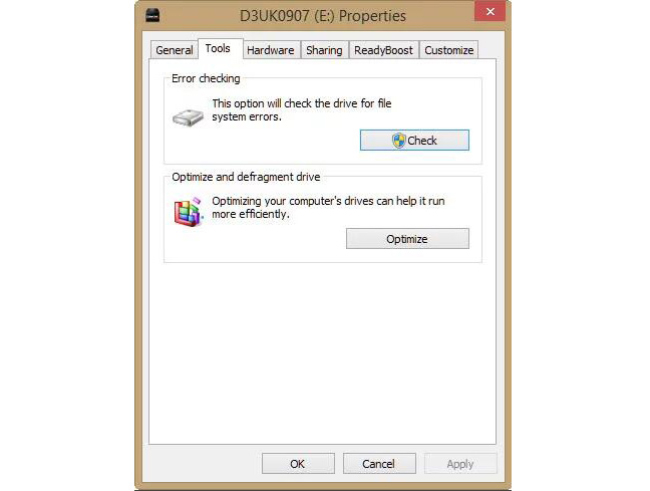
Pokud se karta nezobrazí Badatel, Jděte na Home a vyhledejte Správa disků.
V tomto nástroji můžete vidět, které jednotky Windows mohou vyhledávat, a seznam může obsahovat jednotky, které nemají písmeno jednotky. Pokud nemůžete identifikovat kartu SD v seznamu disků, je buď úplně mrtvá, nebo čtečka karet nefunguje správně (možná kvůli problému s ovladači).
Pokud je karta SD tam, ale bez písmena jednotky, měli byste být schopni na ni klepnout pravým tlačítkem myši a použít dostupné možnosti, abyste jí dali písmeno jednotky nebo jej naformátovali na systém souborů, který systém Windows dokáže číst a poté přidělit písmeno.